Hvordan Fixer Jeg Video Lag på Windows 11?

For at løse video lag problemer på Windows 11, opdater dine grafikdrivere til den nyeste version og deaktiver hardwareacceleration.
De fleste mennesker, inklusive streamere, har en tendens til at have en relativt stabil ugentlig tidsplan. Selvom du måske ikke har så meget tid på én dag i ugen, som du har på en anden, har du generelt aktiviteter, der gentages på en ugentlig tidsplan. En af måderne, du kan hjælpe med at informere dine seere om, hvornår du vil streame, er at oprette en streamingplan på Twitch.
En stream tidsplan er en plan for, hvornår du har tænkt dig at streame hver uge. Ved at lade dine seere, både gamle og nye, se, hvornår du planlægger at streame, kan de være mere opmærksomme på, hvornår du vil være live, hvilket gør dem mere tilbøjelige til at kunne se din stream.
Mens du kan angive en generisk aktivitet på din streamingsplan, kan du også bruge den til at specificere præcis, hvilket spil du planlægger at spille og hvornår. Ved at planlægge et specifikt spil kan seere, der ser frem til, at du spiller det spil, prøve at planlægge deres fritid, så den matcher din tidsplan. Dette er især nyttigt til at informere nye seere om både, hvad du regelmæssigt spiller, og hvornår du sandsynligvis vil gøre det.
For at konfigurere din streamingsplan skal du gå ind i kanalpræferencerne i skaberens dashboard. For at åbne dashboardet skal du klikke på dit profilbillede i øverste højre hjørne og derefter klikke på "Creator Dashboard".
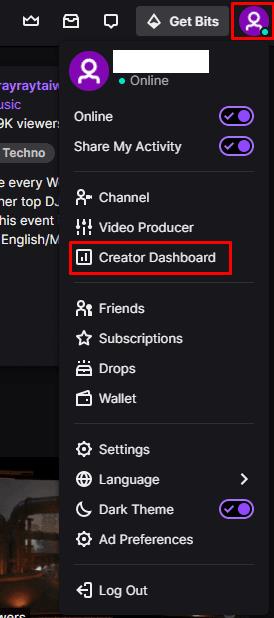
Klik på dit profilbillede og derefter "Creator Dashboard".
Når du er på skaberens dashboard, skal du udvide kategorien "Præferencer" i venstre kolonne og derefter klikke på "Kanal". I kanalpræferencerne skal du rulle ned til afsnittet "Streamplan" og klikke på "Tilføj stream".
Bemærk: Alle tidszoner er lokaliseret til brugeren, så du behøver kun at konfigurere de tidspunkter, du planlægger at streame i din tidszone, da Twitch automatisk konverterer det til seerens tidszone.
Tip: Skyderen "Ferietilstand" bruges til at tilføje en note til din tidsplan om, at du er væk mellem de angivne datoer.
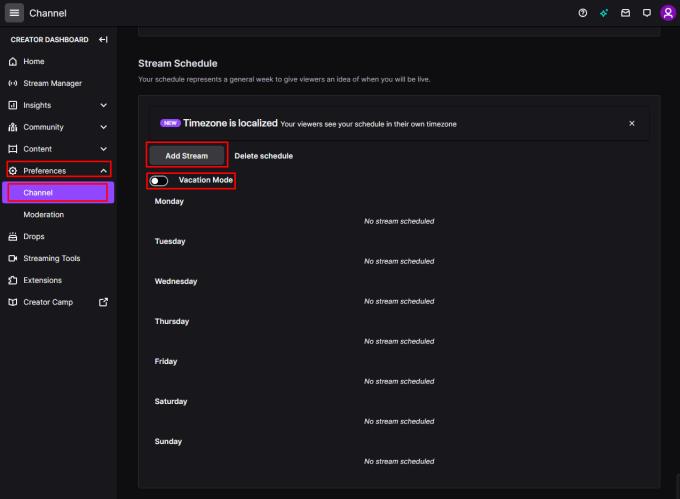
Rul ned i kanalpræferencerne, og klik på "Tilføj stream" i afsnittet "Streamplan".
I popup-vinduet tilføj stream kan du vælge at konfigurere en streamtitel og kategori for at lade dine følgere vide, hvad du planlægger at streame. "Titlen" kan være vilkårlig, men "Kategorien" skal vælges fra en liste over Twitch-definerede spil og ikke-spilkategorier.
Dernæst skal du vælge et starttidspunkt og varighed for din stream, og til sidst vælge, hvilken dag du vil planlægge denne post til. Hvis du vil fortsætte med at tilføje flere planlagte streams, skal du markere feltet "Tilføj en anden", før du klikker på "Gem".
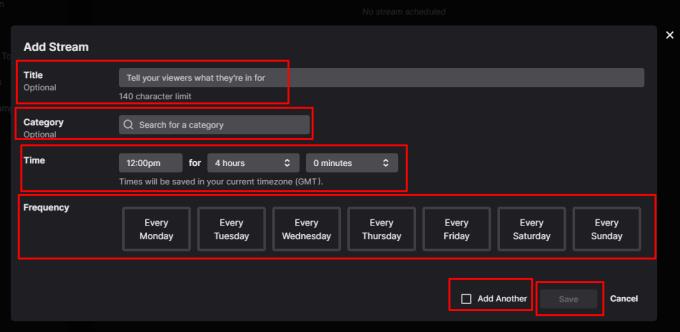
Tilføj detaljerne for din stream, inklusive titel, dag og tidspunkt, og klik derefter på "Gem".
For at løse video lag problemer på Windows 11, opdater dine grafikdrivere til den nyeste version og deaktiver hardwareacceleration.
Vi har brugt lidt tid med Galaxy Tab S9 Ultra, og den er den perfekte tablet til at parre med din Windows PC eller Galaxy S23.
Lær hvordan du fremhæver tekst med farve i Google Slides appen med denne trin-for-trin vejledning til mobil og desktop.
Mange nyhedsartikler nævner det "mørke web", men meget få diskuterer faktisk, hvordan man får adgang til det. Dette skyldes hovedsageligt, at mange af de hjemmesider, der findes der, huser ulovligt indhold.
Indstil timere til Android-apps og hold brugen under kontrol, især når du har vigtigt arbejde, der skal gøres.
At vide, hvordan man ændrer privatlivsindstillingerne på Facebook på en telefon eller tablet, gør det lettere at administrere din konto.
Lær alt om PIP-tilstand i Google Chrome, og hvordan du aktiverer det for at se videoer i et lille billede-i-billede-vindue, ligesom du kan på dit TV.
Hav det sjovt i dine Zoom-møder med nogle sjove filtre, du kan prøve. Tilføj en halo eller se ud som en enhjørning i dine Zoom-møder med disse sjove filtre.
Opdag hvordan du nemt og hurtigt kan aktivere mørk tilstand for Skype på din Windows 11 computer på mindre end et minut.
Så, du har fået fat i denne slanke og kraftfulde enhed, og det er stort set alt, hvad du har drømt om, ikke? Men selv de bedste gadgets har brug for en pause.






